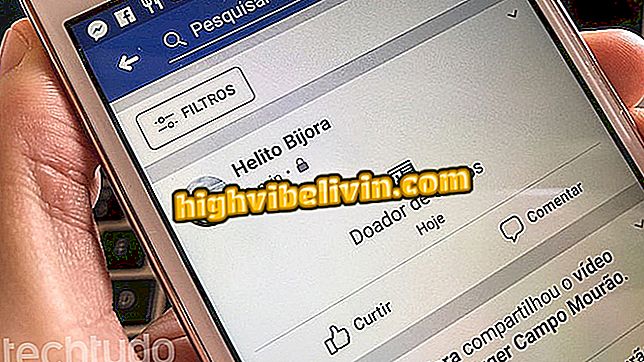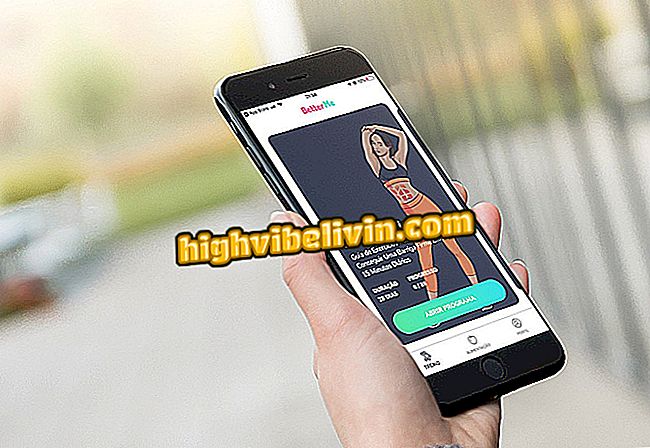Как удалить сообщение, отправленное в WhatsApp для iPhone
WhatsApp выпустил для всех пользователей iPhone (iOS) долгожданную функцию удаления отправленных сообщений. Эта функция, которая также доступна в приложении Android, работает в группах и общих чатах и может использоваться до семи минут после отправки. Даже удаляя контент, следы видны в разговоре. Удаленное сообщение на вашем устройстве заменяется предупреждением «Вы удалили это сообщение». На смартфонах других людей сообщение «Это сообщение было удалено».
Чтобы удалить сообщения для всех, участники разговора должны иметь последнюю версию мессенджера, установленного на их смартфоне. Также важно отметить, что эта процедура не мешает контактам прочитать беседу перед ее удалением. Смотрите в этом руководстве, как удалять сообщения, отправленные в WhatsApp.

Видео показывает, как удалить сообщения, уже отправленные WhatsApp.
Вопросы и ответы о WhatsApp в режиме реального времени
Шаг 1. Отправьте сообщение обычно в группе или пообщайтесь с другом.

Действие для отправки сообщения в WhatsApp для iPhone
Шаг 2. Коротко коснитесь сообщения, пока не появится меню параметров. Затем нажмите «Удалить».

Действие, чтобы начать удаление сообщения в WhatsApp для iPhone
Шаг 3. Выберите сообщение и коснитесь значка корзины в левом нижнем углу экрана. Наконец, выберите «Удалить для всех».

Возможность удалить сообщение для всех в чате WhatsApp iPhone
Предупреждение об удаленном сообщении останется вместо исходного содержимого, как показано на рисунке ниже.

Предупреждение о удалении сообщения в WhatsApp для iPhone
Воспользуйтесь подсказкой, чтобы избежать проблем с сообщениями, ошибочно отправленными контактам и группам WhatsApp.

Удалено сообщение на WhatsApp для iPhone
Как отключить размещение в WhatsApp? Откройте для себя на форуме.